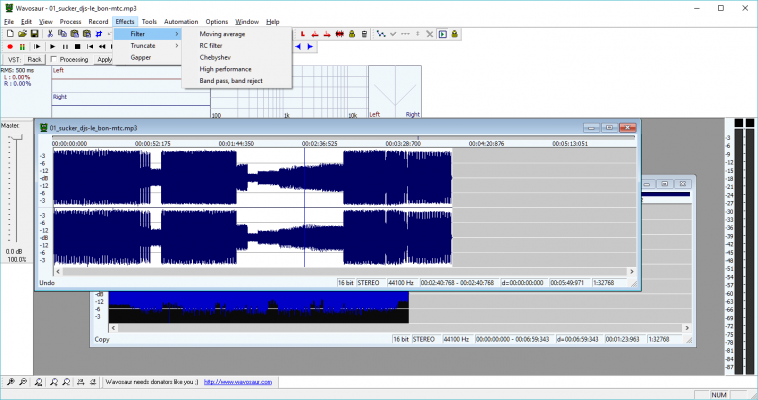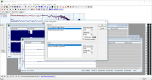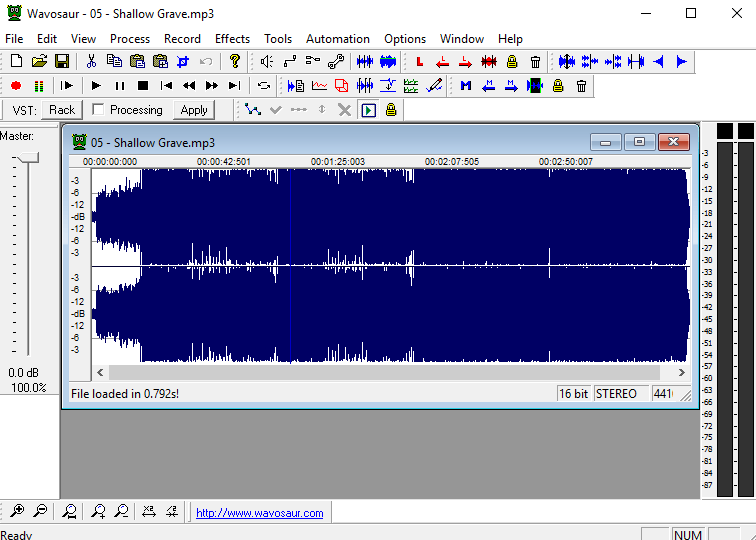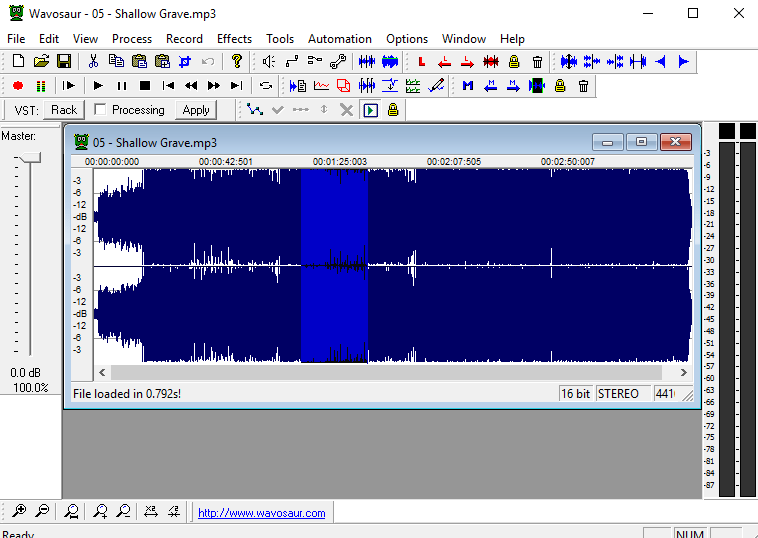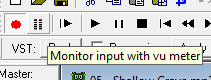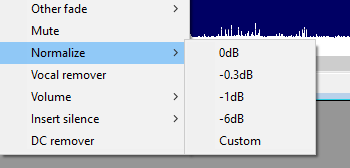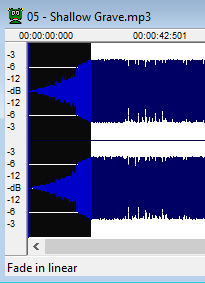wavosaur что за программа
Wavosaur
Всё больше и больше появляется бесплатных программ в сети, как альтернатива для тех, кто не может или принципиально не хочет платить за софт. Принято считать, что продукт коммерческий лучше бесплатного, т.к. над ним работало большее количество людей, он более качественно сделан. Однако зачастую встречаются бесплатные продукты, которые могут и конкурируют с платными аналогами. Wavosaur – одна из таких программ.
Начало работы в редакторе
Поставляется продукт в виде обычного архива, в котором содержится руководство и один файл. Редактор по сути, представляет собой маленький exe-файл (всего 500 кб). Запускаем его, и первым делом настраиваем звуковую карту. Для этого заходим в Options>Audio Configuration. Появляется окно настройки (рис. 1).
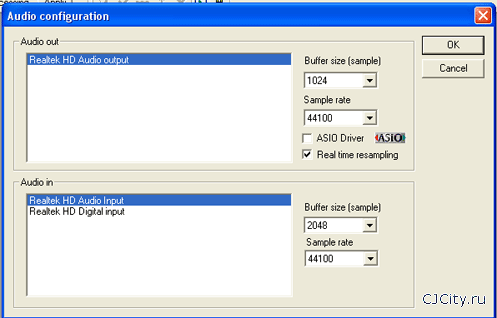
Рисунок 1. Окно настройки аудиоустройств
Во-первых, приятно то, что есть поддержка как стандартных драйверов, так и ASIO. Во-вторых, очень большой плюс в том, что если в системе есть несколько аудиоплат, можно назначать одну на выходы, другую – на входы. Теперь пришло время открыть наш первый файл. Заходим в File>Open и выбираем файл, который хотим открыть. Редактор поддерживает огромное количество форматов, в том числе и сжатые аудиофайлы (mp3, ogg).
Итак, мы открыли какой-то аудиофайл и появилось главное окно с графическим изображением нашего файла (рис. 2)
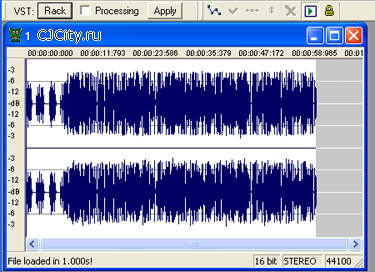
Рисунок 2. Графическое изображение аудиофайла
В самом окне доступны самые распространённые функции для аудиоредакторов. Здесь мы можем выделять фрагменты, вырезать, вставлять их. Допустим, выделив фрагмент файла и нажав на нём правой кнопкой, выбираем Copy. При этом фрагмент копируется в буфер обмена. Потом опять нажимаем правой кнопкой и выбираем Paste in new file и в новом окне появляется наш фрагмент – в виде нового файла. Далее посмотрим на другие возможности программы.
Встроенные эффекты и инструменты
Подавляющее большинство эффектов и функций для манипуляции со звуком содержится во вкладке Process (рис. 3).

Рисунок 3. Вкладка функций и эффектов
Здесь доступно около двух десятков различных эффектов для манипуляции. Например, Reverse – делает выбранный участок «задом наперед». Pitch shift – меняет высоту звучания, меняя при этом скорость проигрывания. Также есть популярные функции типа Normalize, которая «вытягивает» громкость до определенного уровня. Или Fade in – плавное нарастание, вместе с Fade out – плавным затуханием. Для применения некоторых эффектов, например для Fade-ов, нужно выделять фрагмент файла, в то время, как другие эффекты действуют на весь файл целиком.
Также есть интересная вкладка Tools – здесь расположены инструменты для создания циклов (Loops), запись (Record), инструменты спектрального анализа (рис. 4) и статистики, а также другие инструменты.
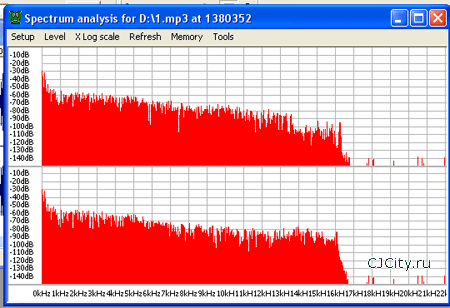
Рисунок 4. Окно анализатора спектра
Допустим, чтобы определять уровень сигнала в реальном времени с помощью индикаторов со входа звукового устройства выбираем Tools>Monitor input. Также есть инструменты для синтеза звука. Они во вкладке Synthesis. Самый простой способ создать звук – выбрать Synthesis>Simple. Откроется такое окно (рис. 5).
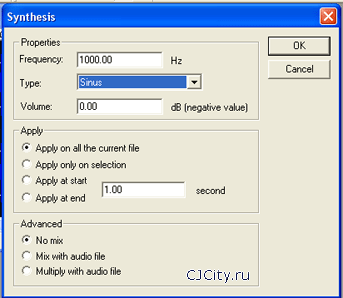
Рисунок 5. Окно простого синтеза звука
В поле Frequency – частота звука, в поле Type – форма волны, в Volume – громкость. Также можно не просто создать этот звук, но ещё и смешать его с исходным файлом, для этого должна стоять галочка на Mix with audio file.
Внешние эффекты
Радует то, что Wavosaur поддерживает VST-плагины. Можно прослушивать целую «цепь» эффектов в реальном времени, а не один плагин, как во многих редакторах. Для этого нужно нажать кнопку Rack и откроется окно VST-рэка (рис. 6).
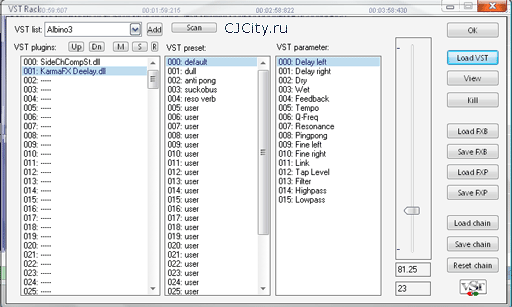
Рисунок 6. Окно VST-рэка
Можно просканировать систему на предмет VST-инструментов ажав Scan, но лучше загружать их поодиночке, нажимая на кнопку Load VST и выбирая нужный dll-файл. Для удаления плагина из списка выбираем его и нажимаем Kill. В крайнем окне слева и расположена наша «цепь» эффектов. Например, на рисунке 6 сигнал сначала обработается плагином SideChCompSt, а потом KarmaFXDeelay.
Но пока ещё мы всё равно не услышим никаких эффектов, потому что нужно поставить галочку на панели инструментов напротив Processing. Если мы хотим применить все эффекты нужно нажать Apply.
Другие возможности
Из других возможностей есть, конечно же, запись. Активируется стандартной красненькой кнопочкой. При записи создаётся новый файл автоматически. К сожалению, во время записи нет никакой информации о том, что запись идёт. Разве только, индикаторы уровня.
Ещё есть возможность автоматизации громкости. Для того, чтобы можно редактировать изменения громкости нужно зайти в Automation>Create volume. И на нашем графическом отображении файла появляется кривая изменения громкости (рис. 7).
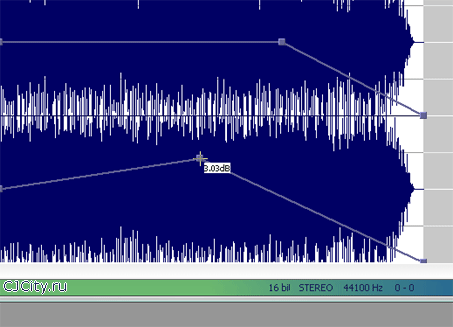
Рисунок 7. Редактирование кривой громкости
Есть интересная функция экспорта в текстовый файл, в который записываются данные о форме волны в виде набора чисел для каждого канала. Также есть возможность экспорта в mp3, правда, используется при этом какой-то внутренний кодек, поэтому из настроек доступно только качество кодирования (до 320 kbps) и всё.
Итоги
В итоге, получился довольно качественный и функциональный редактор, как для бесплатной программы. Теперь плюсы и минусы программы.
Скачать Вавозавр
Обзор Wavosaur
Сбалансированный аудиоредактор, разработчики которого в трех Мегабайтах размера умудрились включить множество функций – от пакетного преобразования до поддержки распространенного формата плагинов. Возможности редактирования тоже на высоте – приложение позволяет как угодно работать с фрагментами дорожек, ведет историю внесенных изменений и содержит неплохую библиотеку интегрированных эффектов. Приложение совместимо с распространенными аудиоформатами, в том числе и WAV и MP3.
Wavosaur можно скачать для ПК на основе Windows с нашего или официального сайта и бесплатно использовать в течение неограниченного периода – на компьютеры с разной архитектурой 32/64 бит предусмотрены отдельные версии.
Выделим, что приложение поддерживает возможность установки VST-дополнений, однако их можно инсталлировать только для 64-битной версии программы.
Особенности
Крошечная по размеру, но мощная по функционалу программа для работы с аудиофайлами. Приложение позволяет обрезать и склеивать части треков, применять простые эффекты, вести звукозапись и вносить изменения в ролики в пакетном режиме. Wavosaur совместим с аппаратными звуковыми картами, использующими ASIO-драйвера. Поддерживается возможность подключения VST-плагинов.
Универсальность
Редактирование аудиодорожек, наложение эффектов и звукозапись
Высокое качество
Совместимость со звуковыми картами с ASIO-драйверами
Wavosaur. Бесплатно не значит низкокачественно
Всё больше и больше появляется бесплатных программ в сети, как альтернатива для тех, кто не может или принципиально не хочет платить за софт. Принято считать, что продукт коммерческий лучше бесплатного, т.к. над ним работало большее количество людей, он более качественно сделан. Однако зачастую встречаются бесплатные продукты, которые могут и конкурируют с платными аналогами. Wavosaur – одна из таких программ.
Начинаем работу
Поставляется сей замечательный продукт в виде обычного архива, в котором содержится руководство и один файл. На момент написания – это версия 1.0.4.0. Первое, что меня поразило – то, что редактор, по сути, представляет собой маленький exe-файл (всего 500 кб!) и всё! Запускаем его, и первым делом настраиваем звуковую карту. Для этого заходим в Options>Audio Configuration. Появляется окно настройки (рис. 1).
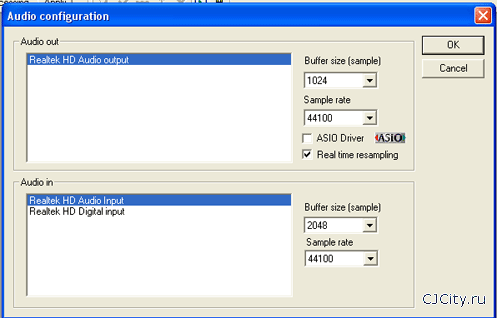
Рисунок 1. Окно настройки аудиоустройств
Во-первых, приятно то, что есть поддержка как стандартных драйверов, так и ASIO. Во-вторых, очень большой плюс в том, что если в системе есть несколько аудиоплат, можно назначать одну на выходы, другую – на входы. Теперь пришло время открыть наш первый файл. Заходим в File>Open и выбираем файл, который хотим открыть. Редактор поддерживает огромное количество форматов, в том числе и сжатые аудиофайлы (mp3, ogg).
Итак, мы открыли какой-то аудиофайл и появилось главное окно с графическим изображением нашего файла (рис. 2)

Рисунок 2. Графическое изображение аудиофайла
В самом окне доступны самые распространённые функции для аудиоредакторов. Здесь мы можем выделять фрагменты, вырезать, вставлять их. Допустим, выделив фрагмент файла и нажав на нём правой кнопкой, выбираем Copy. При этом фрагмент копируется в буфер обмена. Потом опять нажимаем правой кнопкой и выбираем Paste in new file и в новом окне появляется наш фрагмент – в виде нового файла. Далее посмотрим на другие возможности программы.
Встроенные эффекты и инструменты
Подавляющее большинство эффектов и функций для манипуляции со звуком содержится во вкладке Process (рис. 3).
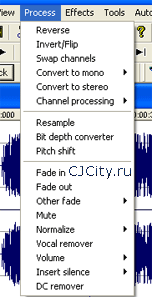
Рисунок 3. Вкладка функций и эффектов
Здесь доступно около двух десятков различных эффектов для манипуляции. Например, Reverse – делает выбранный участок «задом наперед». Pitch shift – меняет высоту звучания, меняя при этом скорость проигрывания. Также есть популярные функции типа Normalize, которая «вытягивает» громкость до определенного уровня. Или Fade in – плавное нарастание, вместе с Fade out – плавным затуханием. Для применения некоторых эффектов, например для Fade-ов, нужно выделять фрагмент файла, в то время, как другие эффекты действуют на весь файл целиком.
Также есть интересная вкладка Tools – здесь расположены инструменты для создания циклов (Loops), запись (Record), инструменты спектрального анализа (рис. 4) и статистики, а также другие инструменты.
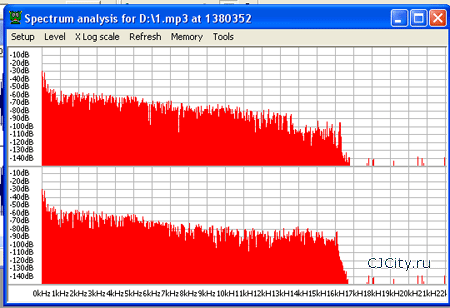
Рисунок 4. Окно анализатора спектра
Допустим, чтобы определять уровень сигнала в реальном времени с помощью индикаторов со входа звукового устройства выбираем Tools>Monitor input. Также есть инструменты для синтеза звука. Они во вкладке Synthesis. Самый простой способ создать звук – выбрать Synthesis>Simple. Откроется такое окно (рис. 5).
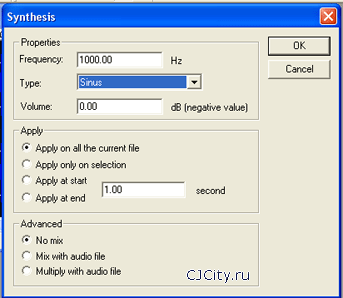
Рисунок 5. Окно простого синтеза звука
В поле Frequency – частота звука, в поле Type – форма волны, в Volume – громкость. Также можно не просто создать этот звук, но ещё и смешать его с исходным файлом, для этого должна стоять галочка на Mix with audio file.
Внешние эффекты
Приятно радует то, что Wavosaur поддерживает VST-плагины. Причем, реализована структура рэка, наподобие как в Wavelab-e. То есть, возможно прослушивать целую «цепь» эффектов в реальном времени, а не один плагин, как во многих редакторах. Для этого нужно нажать кнопку Rack и откроется окно VST-рэка (рис. 6).
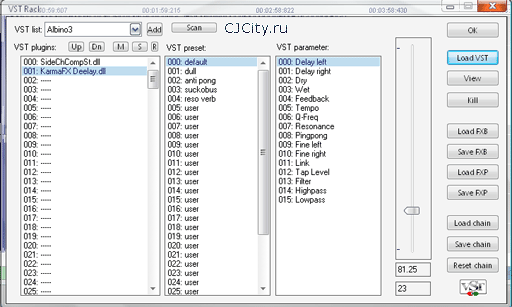
Рисунок 6. Окно VST-рэка
Можно просканировать систему на предмет VST-инструментов нажав Scan, но я советую загружать их поодиночке, нажимая на кнопку Load VST и выбирая нужный dll-файл. Для удаления плагина из списка выбираем его и нажимаем Kill. В крайнем окне слева и расположена наша «цепь» эффектов. Например, на рисунке 6 сигнал сначала обработается плагином SideChCompSt, а потом KarmaFXDeelay.
Но пока ещё мы всё равно не услышим никаких эффектов, потому что нужно поставить галочку на панели инструментов напротив Processing. Если мы хотим применить все эффекты нужно нажать Apply.
Другие возможности
Из других возможностей есть, конечно же, запись. Активируется стандартной красненькой кнопочкой. При записи создаётся новый файл автоматически. К сожалению, во время записи нет никакой информации о том, что запись идёт. Разве только, индикаторы уровня.
Ещё есть возможность автоматизации громкости. Для того, чтобы можно редактировать изменения громкости нужно зайти в Automation>Create volume. И на нашем графическом отображении файла появляется кривая изменения громкости (рис. 7).
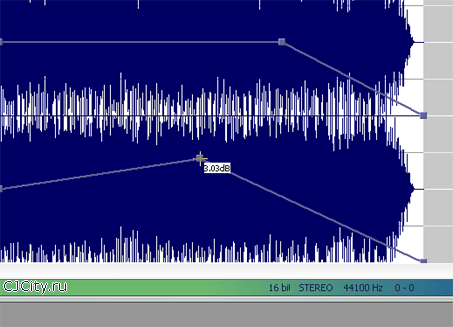
Рисунок 7. Редактирование кривой громкости
Ещё есть поддержка Midi в Options>Midi configuration. Но, лично у меня её настроить не получилось.
Есть интересная функция экспорта в текстовый файл, в который записываются данные о форме волны в виде набора чисел для каждого канала. Также есть возможность экспорта в mp3, правда, используется при этом какой-то внутренний кодек, поэтому из настроек доступно только качество кодирования (до 320 kbps) и всё.
Итоги
В итоге, получился довольно качественный и функциональный редактор, как для бесплатной программы. Теперь опишу плюсы и минусы программы, на мой взгляд.
Плюсы:
Минусы:
Wavosaur 1.3.0.0
На сегодняшний день создано большое количество самых разнообразных редакторов музыки. Некоторые из них позволяют только обрезать и немного редактировать аудиозапись. В других вы можете сочинить собственный трек.
Для обрезки музыки лучше всего использовать простые аудиоредакторы. В них проще разобраться, как с ними работать. Одним из таких несложных, но подходящих для обрезки песни редакторов является программа Wavosaur.
Вырезка фрагмента из песни
В Wavosaur вы легко сможете обрезать песню, сохранив выбранный отрывок в отдельный файл. Выделите нужный отрезок песни на шкале времени, после чего нажмите кнопку сохранения отрывка.
Единственным неприятным моментом является то, что вы можете сохранить выбранный отрывок только в формате WAV. Но добавить в программу вы можете аудиозапись почти любого формата: MP3, WAV, OGG и т.д.
Запись звука с микрофона
Вы можете подключить к своему ПК микрофон и сделать собственную запись с помощью Wavosaur. После окончания записи программа создаст отдельную дорожку, в которой будет находиться записанный вами звук.
Нормализация аудиозаписи, чистка от шума и тишины
Wavosaur позволяет улучшить качество звучания плохо записанных или искаженных записей песен. Вы сможете выровнять громкость звучания, убрать лишний шум и фрагменты тишины из записи. Также вы можете изменить громкость песни.
Все эти действия можно проделать как со всем треком, так и с отдельными его частями.
Изменение звучания песни
Вы можете изменить звучание музыки, добавив плавное нарастание или затухание громкости, наложив частотные фильтры или развернув песню наоборот.
Достоинства Wavosaur
1. Удобный интерфейс программы;
2. Наличие дополнительных функций, позволяющих улучшить звучание низкокачественной записи;
3. Программа распространяется бесплатно;
4. Wavosaur не требует установки. Вы можете начать работать с программой сразу после скачивания.
Недостатки Wavosaur
1. Программа не поддерживает русский язык;
2. Wavosaur может сохранять вырезанный фрагмент песни только в формате WAV.
Wavosaur – это простая программа для редактирования аудио. Хотя она не переведена на русский язык, простой интерфейс программы позволит успешно пользоваться ею даже с минимальным знанием английского.
Отзывы о программе Wavosaur
| Загрузок всего | 29 276 |
| Загрузок за сегодня | 0 |
| Кол-во комментариев | 12 |
| Подписавшихся на новости о программе | 5 (подписаться) |
A1iv про Wavosaur 1.1.0.0 [06-08-2014]
Vlad про Wavosaur 1.1.0.0 [23-12-2013]
Ужас! Запустил прогу, вроде все нормально было. А когда открыл мр3 все зависло, комп ни на что не реагировал. Пришлось нажать кнопку перезагрузки. При включении он как-то странно пикнул, но включился и работает. Тьфу-тьфу-тьфу.
3 | 4 | Ответить
Ян про Wavosaur 1.0.9.0 [19-11-2013]
Витя про Wavosaur 1.0.8.0 [22-05-2013]
Жека про Wavosaur 1.0.8.0 [07-01-2013]
Наталья про Wavosaur 1.0.7.0 [27-11-2012]
Спасибо за прогу. Весит мало. Работает отлично. И «клеить» в ней легко
2 | 2 | Ответить
аня про Wavosaur 1.0.6 [25-06-2012]
я не умею соединять куски друг на друга помогите
2 | 7 | Ответить
Павел про Wavosaur 1.0.6 [02-04-2012]
Анонимус про Wavosaur 1.0.6 [05-03-2012]
Николай про Wavosaur 1.0.5 [30-05-2011]
LastSurviv0r про Wavosaur 1.0.5 [19-10-2010]
На семёрке стал глюченно работать СаундФордж 10, снес нафиг, пока отлично работает, основные форматы понимает, это хорошо, а весит пару мегов, работает довольно таки шустро, очень доволен.
3 | 2 | Ответить
Виктория про Wavosaur 1.0.5 [25-04-2010]
прогрвмма хорошая. у меня работает. даже не нужно устанавливать на комп. соеденила сразу несколько композиций, обрезала не нужное.
2 | 2 | Ответить